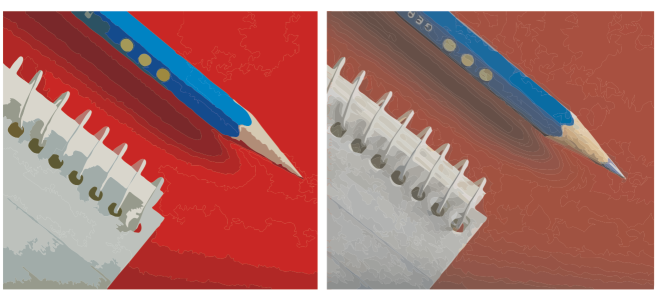
Dopasowywanie szczegółów i wygładzanie
Ustawianie innych opcji w metodzie Trasowanie konturów
Cofanie i ponawianie czynności
| Aby precyzyjnie dostosować wyniki trasowania |
|
| 1 . | Zaznacz mapę bitową. |
| 2 . | Wykonaj jedną z następujących czynności: |
| • | Kliknij kolejno pozycje Mapy bitowe |
| • | Kliknij kolejno pozycje Mapy bitowe |
| 3 . | Przesuń dowolny z następujących suwaków: |
| • | Szczegóły — umożliwia określenie liczby oryginalnych szczegółów, które mają zostać zachowane w wyniku trasowania. Większe wartości powodują zachowanie większej ilości szczegółów oraz dają większą liczbę obiektów i kolorów; mniejsze wartości powodują usunięcie części szczegółów i dają mniej obiektów. |
| • | Wygładzanie — umożliwia wygładzanie krzywych linii i określanie liczby węzłów w wynikach trasowania. Wyższe wartości dają mniej węzłów oraz krzywe, które biegną w sposób mniej zbliżony do linii w źródłowej mapie bitowej. Niższe wartości dają mniej węzłów oraz dokładniejsze wyniki trasowania. |
| • | Gładkość narożników — ten suwak działa w połączeniu z suwakiem Wygładzanie i umożliwia określanie wyglądu narożników. Niższe wartości utrzymują wygląd narożników; wyższe wartości powodują wygładzenie narożników. |
|
Wybierz metodę z listy Typ trasowania.
|
|
|
Wybierz gotowy styl z listy Typ obrazka.
|
|
|
Usuń zaznaczenie pola wyboru Usuń oryginał.
|
|
|
Zaznacz pole wyboru Usuń tło lub usuń jego zaznaczenie.
|
|
|
Włącz opcję Określ, otwórz selektor kolorów, kliknij narzędzie Pipeta
|
|
|
Z listy Usuń wybierz Kolor z całego obrazu.
|
|
|
W obszarze Obiekty usuń zaznaczenie pola wyboru Usuń nakładanie się.
|
|
|
Zaznacz pole wyboru Grupuj według koloru w obszarze Obiekty.
To pole wyboru jest dostępne, tylko jeśli pole wyboru Usuń nakładanie się jest zaznaczone.
|
|
|
W obszarze Obiekty zaznacz pole wyboru Scal sąsiednie.
|
|
|
Kliknij przycisk Zresetuj.
|
Program PowerTRACE można również wywołać za pomocą przycisku palety wysuwanej Trasuj mapę bitową na pasku właściwości.
Funkcje opisane w Pomocy są dostępne w pełnej wersji programu CorelDRAW Graphics Suite 2019. Niektóre funkcje mogą być niedostępne w tej wersji produktu.